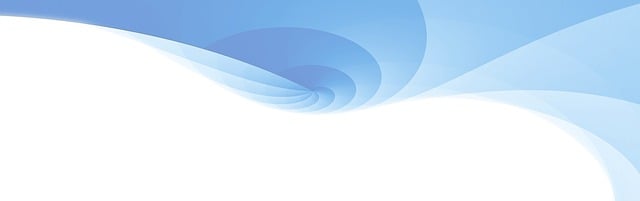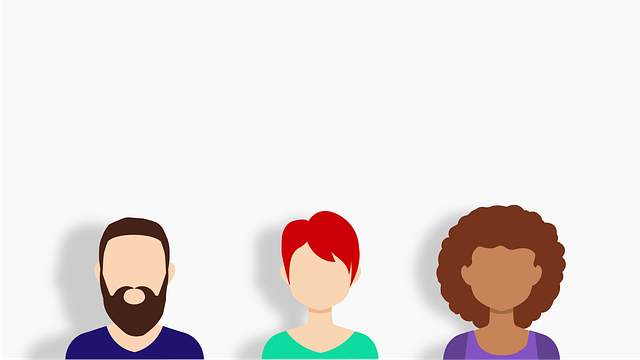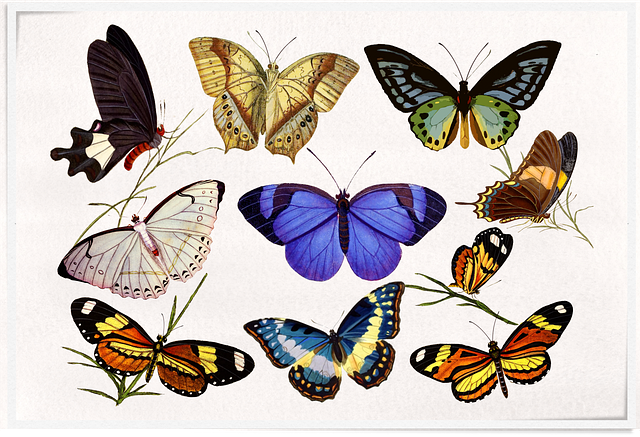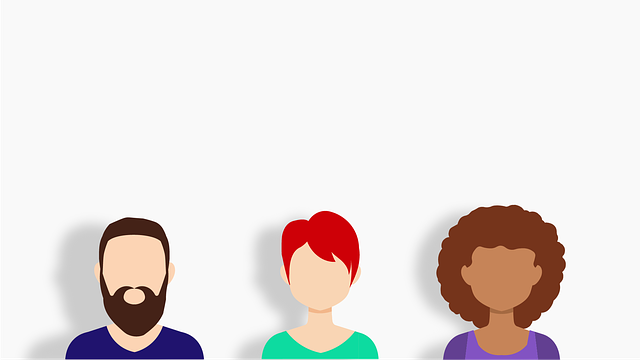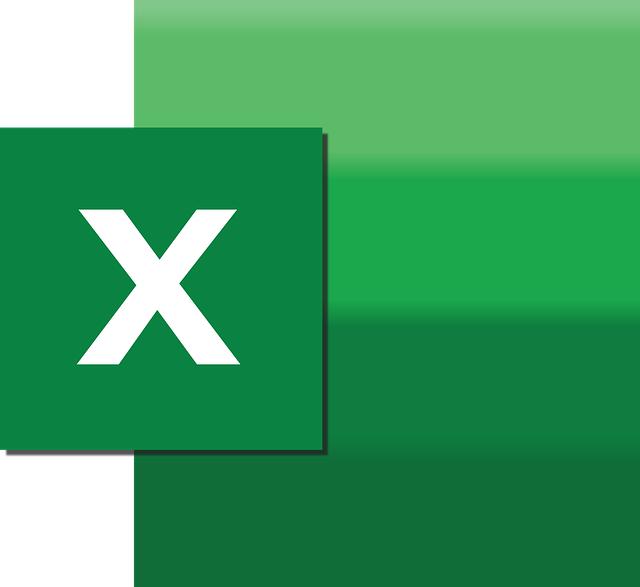Jak dát do prezentace šipky v Powerpointu: Praktické tipy
Přemýšlíte, jak efektivněji používat šipky ve svých prezentacích v Powerpointu? Přinášíme vám praktické tipy, které vám pomohou zaujmout publikum.
Obsah
- 1. Jak vytvořit šipky v Powerpointu: Základní tipy a postup
- 2. Výběr a stylizace šipek pro prezentace v Powerpointu: Expertní rady
- 3. Zvýraznění informací pomocí šipek v Powerpointu: Účinné strategie a návody
- 4. Přidávání animovaných šipek do prezentace v Powerpointu: Tipy a triky od profesionálů
- 5. Viktoriánský styl nebo moderní minimalismus? Jak vybrat správné šipky pro váš obsah v Powerpointu
- 6. ProVeďte vaši prezentaci krok za krokem: Jak aplikovat šipky pro maximální vizuální dopad v Powerpointu
- 7. Odstraňte chaos z vaší prezentace: Jak správně uspořádat a zarovnat šipky v Powerpointu
- 8. Proměňte svou prezentaci ve zbrusu nový zážitek: S využitím dynamických šipek v Powerpointu
1. Jak vytvořit šipky v Powerpointu: Základní tipy a postup
Přidání šipek do vaší prezentace v programu PowerPoint může přinést nejen estetickou hodnotu, ale také vylepšit interaktivitu a přehlednost důležitých prvků. Existuje několik způsobů, jak vytvořit šipky v PowerPointu a v tomto článku vám poskytneme několik praktických tipů a postupů.
-
Použijte nástroj "TVARY" v PowerPointu:
- Otevřete PowerPoint a vyberte snímek, na který chcete vložit šipku.
- V horním menu klikněte na záložku "Vložit" a poté na tlačítko "Tvar".
- Vyberte tvar šipky z nabízených možností.
- Klikněte na snímek a táhněte myší, abyste vytvořili šipku.
- Pro úpravu tvaru, velikosti, barvy nebo šířky šipky použijte nástroje na horním panelu.
-
Použijte symboly:
- V PowerPointu máte k dispozici vysoce kvalitní sada symbolů včetně šipek.
- V horním menu klikněte na "Vložit" a poté na tlačítko "Symboly".
- V okně "Symboly" vyberte kartu "Symboly" a rozbalte rozbalovací nabídku "Symboly".
- V seznamu vyberte kategorii "Šipky" a klikněte na požadovaný symbol.
- Klikněte na tlačítko "Vložit" a symbol šipky se objeví na vybraném snímku.
- Použijte šablonu s předdefinovanými šipkami:
- V PowerPointu si můžete vybrat šablonu, která již obsahuje předdefinované šipky.
- Otevřete PowerPoint a v horním menu klikněte na "Soubor".
- Vyberte "Nový" a poté v okně "Výběr šablony" zadejte "šipky" do vyhledávacího pole.
- Vyberte šablonu, která odpovídá vašim potřebám.
- Vytvořené šipky v šabloně lze jednoduše upravovat nebo změnit.
Doufáme, že vám tyto postupy pomohou vytvořit šipky v PowerPointu a zvýšíte tak vizuální atraktivitu a profesionalitu vašich prezentací. Buďte kreativní a přizpůsobte šipky podle svého vkusu. Užijte si vytváření jedinečných a interaktivních prezentací s šipkami!
2. Výběr a stylizace šipek pro prezentace v Powerpointu: Expertní rady
Výběr a stylizace šipek je důležitým prvkem při tvorbě prezentace v Powerpointu. Správně použité šipky mohou přispět k jasnému a poutavému vysvětlení obsahu. Při výběru šipek je potřeba zohlednit nejen estetické hledisko, ale také funkčnost a čitelnost.
Existuje mnoho různých typů šipek, které můžete použít ve svých prezentacích. Zvažte možnost použití jednoduchých šipek, které jsou snadno rozpoznatelné a zřetelné i na větších obrazovkách. Můžete také využít šipky s ikonami, které lépe ilustrují váš obsah, například šipky, které ukazují směr pohybu dat nebo změny trendů.
Stylizace šipek je také důležitá. Můžete změnit barvu šipek tak, aby ladila s celkovým designem prezentace. Příliš výrazné a rušivé barvy byste měli vyhnout. Dále můžete upravit tloušťku a typ čáry šipek, například zvolit šipky se šipkou na konci čáry nebo jiné varianty. Důležité je však zachovat jednotný vizuální styl a konzistenci šipek ve všech snímcích prezentace.
V Powerpointu je zvýraznění důležitých informací pomocí šipek skvělým způsobem, jak přitáhnout pozornost vašeho publiku. Existuje několik účinných strategií, které vám pomohou používat šipky efektivně a předvést svou prezentaci profesionálním způsobem. Zde je praktický návod, jak dát do prezentace šipky v Powerpointu:
-
Vyberte si vhodný tvar šipky: Powerpoint nabízí širokou škálu tvarů šipek, jako jsou šipky směrem nahoru, dolů, doleva, doprava a další. Vyberte si ten, který nejlépe vyhovuje vašemu obsahu a designu prezentace.
-
Zvýrazněte důležitou informaci: Použijte šipky k vyznačení klíčového bodu nebo důležitého údaje ve vaší prezentaci. Můžete je umístit vedle textu, obrázků nebo grafů, abyste upoutali pozornost a ukázali, co je nejdůležitější.
-
Animujte šipky: Udělejte svou prezentaci poutavou a dynamickou pomocí animací šipek. Například můžete nastavit, aby se šipka objevila postupně nebo se rozsvítila při najetí kurzoru myši. To přidá vaší prezentaci profesionální vzhled a zaujme vaše publikum.
- Využijte odkazy: Pokud prezentujete složitější téma nebo máte detailnější informace, můžete šipky propojit s dalšími snímky ve vaší prezentaci. Stačí vybrat šipku, kliknout pravým tlačítkem a vybrat "Propojit" nebo "Odkaz na". Tímto způsobem umožníte divákům snadno se pohybovat mezi jednotlivými částmi vaší prezentace.
Paměťte si, že přiměřené použití šipek a správná animace mohou přidat vaší prezentaci na profesionálnosti a poutavosti. Použijte je s rozvahou, aby vás posluchači lépe porozuměli a udrželi si jejich pozornost. S těmito jednoduchými strategiemi budete mít Powerpoint prezentaci plnou zajímavých a efektivních šipek.
4. Přidávání animovaných šipek do prezentace v Powerpointu: Tipy a triky od profesionálů
Přidání animovaných šipek do prezentace v Powerpointu může přinést vašim slajdům nový, dynamický prvek. Ať už potřebujete upoutat pozornost na důležitý bod, nebo označit směr myšlení, mít k dispozici šipky může být užitečné. Zde jsou některé praktické tipy, které vám pomohou přidat šipky do vaší prezentace v Powerpointu a získat tak profesionální vzhled.
-
Použití vstupní animace: Pro přidání šipek na slajd můžete použít vstupní animace. Vyberte si požadovanou šipku ze sady ikon a nastavte animaci na vstupu tak, aby se objevila ve správný okamžik. Tímto způsobem můžete oživit váš prezentaci a zároveň zvýraznit důležité body.
-
Přizpůsobení šipek: Powerpoint vám umožňuje přizpůsobit šipky podle vašich potřeb. Můžete změnit jejich barvu, velikost, tloušťku čáry a další atributy. Při výběru barvy nezapomeňte zvolit takovou, která bude dobře čitelná na pozadí vašeho slajdu.
-
Animace šipek: Kromě vstupní animace můžete také přidat animovaný efekt samotným šipkám. Například můžete nastavit efekt zvětšení, pohybu nebo zmizení. Experimentujte s různými animacemi a volbami, abyste dosáhli požadovaného účinku.
- Nezapomeňte na použití šipek s rozumem: Při dodávání šipek do prezentace je důležité používat je s rozumem a efektivně je využívat tak, aby podpořily vaše sdělení. Nepřeplácejte prezentaci šipkami a ujistěte se, že jsou plně relevantní pro obsah, který prezentujete.
S těmito praktickými tipy a triky budete schopni snadno přidat animované šipky do vaší prezentace v Powerpointu a udělat tak dojem na své publikum. Vyberte si takové prvky, které podpoří vaši prezentaci a pomohou vám komunikovat váš obsah jednoduše a efektivně.
5. Viktoriánský styl nebo moderní minimalismus? Jak vybrat správné šipky pro váš obsah v Powerpointu
Rozhodování o designu prezentace může být obtížným úkolem, ale správně umístěné šipky mohou přidat profesionální vzhled a usnadnit vašim divákům orientaci. Při výběru šipek pro váš obsah v Powerpointu se můžete rozhodnout mezi viktoriánským stylem a moderním minimalismem. Oba styly mají své výhody a tady je několik praktických tipů, jak vybrat tu správnou volbu pro vaši prezentaci.
-
Viktoriánský styl:
- Elegantní a detailně zdobený styl
- Vhodný pro formální prezentace a akademické prostředí
- Použijte motivy jako viktoriánská růže, lišty a složité vzory
- Zvolte tmavé barvy, jako temně zelená, zlatá nebo bordó, které budou vytvářet kontrast s pozadím
- Moderní minimalismus:
- Jednoduchý a čistý design
- Vhodný pro moderní prezentace a firemní prostředí
- Zvolte jednoduché tvary, například šipky s pravoúhlým tvarem a tenkými liniemi
- Preferujte světlé barvy, jako bílá, šedá nebo světle modrá, které dodají prezentaci vzdušnost
Pamatujte si, že nejdůležitější je, aby vaše šipky byly čitelné a přehledné. Nebojte se experimentovat s různými styly a neváhejte je měnit, pokud zjistíte, že některý styl nefunguje pro vaši konkrétní prezentaci. S trochou kreativity a důrazem na čistotu a jednoduchost získáte šipky, které dokonale podpoří váš obsah v Powerpointu.
6. ProVeďte vaši prezentaci krok za krokem: Jak aplikovat šipky pro maximální vizuální dopad v Powerpointu
Využití šipek ve vaší prezentaci PowerPointu může dodat vášm slovům maximální vizuální dopad a zvýraznit důležitá místa. Nejenže pomáhají divákům sledovat váš přednes, ale také umožňují jasně ukázat směr a posloupnost myšlenek. Zde je několik praktických tipů, jak využít šipky pro maximální efekt ve vaší prezentaci:
-
Zvolte si vhodný typ šipek: V PowerPointu máte možnost vybrat si ze široké škály různých typů šipek. Rozhodněte se podle stylu a tématu prezentace a dbáte také na čitelnost. Zkuste například jednoduché šipky s otevřenou koncovkou nebo šipky s textovými popisky.
-
Upravte velikost a barvu šipek: Při vložení šipek do prezentace je důležité zvolit vhodnou velikost a barvu. Velké šipky mohou působit rušivě, zatímco příliš malé šipky nemusí být viditelné. Zvolte také barvu, která se bude slušně lišit od pozadí, aby se šipky dobře vynikly.
- Vytvořte animace pro vaše šipky: Animace mohou šipkám dodat dynamiku a zaujmout diváky. V PowerPointu můžete například nastavit animaci tak, aby se šipky objevovaly postupně nebo se pohybovaly podle vašeho nastavení. Zkuste experimentovat s různými animačními efekty a najděte tak ten, který nejlépe vyhovuje obsahu vaší prezentace.
Přidání šipek do vaší prezentace PowerPointu je snadný způsob, jak zvýraznit důležité prvky a dodat jim vizuální dopad. Použijte tyto praktické tipy a vyzkoušejte, jak může použití šipek posunout vaši prezentaci na další úroveň. Buďte kreativní a ujistěte se, že šipky odpovídají stylu a obsahu vaší prezentace.
7. Odstraňte chaos z vaší prezentace: Jak správně uspořádat a zarovnat šipky v Powerpointu
Šipky jsou skvělým prostředkem, jak vizuálně usměrnit vaši prezentaci a usnadnit divákům sledování vašeho vystoupení. V Powerpointu existuje několik možností, jak správně uspořádat a zarovnat šipky, aby byly co nejpřehlednější a esteticky přitažlivé. Níže najdete praktické tipy, které vám pomohou do vaší prezentace přidat šipky profesionálně a efektivně.
-
Výběr správného typu šipek: Powerpoint nabízí širokou škálu různých typů a stylů šipek. Zkuste vybrat takové, které budou odpovídat vašemu tématu a stylu prezentace. Například, pokud prezentujete finanční data, můžete použít šipky s dolary nebo jinými finančními symboly.
-
Správné zarovnání: Pamatujte, že správné zarovnání šipek je klíčové pro zachování přehlednosti a profesionálního vzhledu. Můžete využít nástroje pro zarovnání ve výběru šipek. Například pokud chcete, aby všechny šipky byly vodorovně zarovnané, vyberte je všechny, přejděte na kartu "Nástroje pro kreslení" a použijte funkci "Zarovnat".
- Barevná konzistence: Chcete-li, aby vaše prezentace působila profesionálně a soudržně, musíte dbát na barevnou konzistenci šipek. Doporučuje se používat barvy, které odpovídají vaší firmové identitě nebo obecně přijímaným standardům. Můžete také využít funkce Powerpointu pro změnu barev šipek a přizpůsobit je konkrétním sloučeninám nebo tématům v prezentaci.
S těmito praktickými tipy budete mít možnost odstranit chaos z vaší prezentace a zajistit, aby vaše šipky byly nejen vizuálně atraktivní, ale také efektivně usměrňovaly diváky. Pamatujte, že správné uspořádání a zarovnání šipek je důležité pro profesionální vzhled a úspěch vaší prezentace.
8. Proměňte svou prezentaci ve zbrusu nový zážitek: S využitím dynamických šipek v Powerpointu
Do práce s Powerpointem je třeba přistupovat kreativně, a jedním z efektivních způsobů jak zvýšit atraktivitu vaší prezentace je přidat dynamické šipky. Tyto šipky mohou sloužit k zvýraznění klíčových bodů, navigaci mezi slidy nebo k ukázání spojitosti mezi informacemi.
Jedním z nejlepších způsobů, jak vložit šipky do prezentace, je pomocí nástroje známého jako Action Button (Akční tlačítko). To zahrnuje následování těchto kroků:
- Vyberte si slid, do kterého chcete přidat šipku.
- Klikněte na kartu "Vložit" v horním menu Powerpointu.
- V sekci "Ilustrace" klikněte na tlačítko "Action Button" a vyberte jeden z dostupných tvarů šipek.
- Nakreslete na slide obdélník, který bude sloužit jako šipka, a objeví se dialogové okno "Action Settings" (Nastavení akce).
- Vyberte "Hyperlink to" (Odkaz na) a zvolte akci, kterou chcete provést po kliknutí na šipku. Například, přesunout se na další slide nebo vrátit se na předchozí slide.
- Potvrďte výběr kliknutím na tlačítko "OK".
Další způsob, jak přidat šipky do prezentace, je vložit je jako obrázky. Vyhledejte obrázky šipek, které odpovídají vašim požadavkům na velikost, styl a barvu, a vložte je na slid pomocí funkce "Vložit obrázek" v horním menu. Přizpůsobte jejich velikost a pozici podle potřeby. Samozřejmě, toto řešení je trochu méně interaktivní než použití Action Button, ale může být vhodné pro jednoduché prezentace nebo ty, které nevyžadují složitou navigaci.
S využitím těchto praktických tipů můžete snadno proměnit svou prezentaci ve zbrusu nový zážitek. Použití dynamických šipek v Powerpointu dodá vašim slidům moderní a profesionální vzhled, a zároveň pomůže publiku snadno se orientovat ve vašich informacích. Ujistěte se, že používáte šipky s mírou a správným způsobem, abyste dosáhli nejlepších výsledků. Doufáme, že vám článek "Jak dát do prezentace šipky v Powerpointu: Praktické tipy" poskytl užitečné informace, které vám pomohou vylepšit vaše prezentace. S našimi praktickými tipy se snadno naučíte, jak efektivně využívat šipky a působit profesionálně a přesvědčivě před svým publikem.